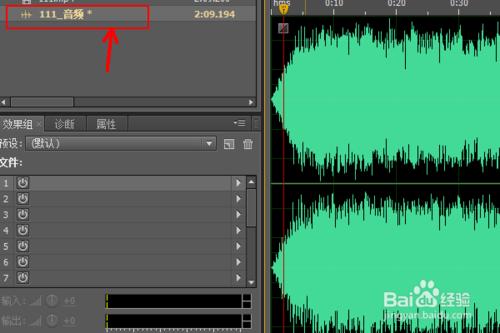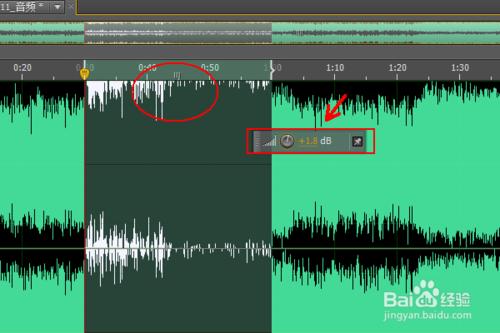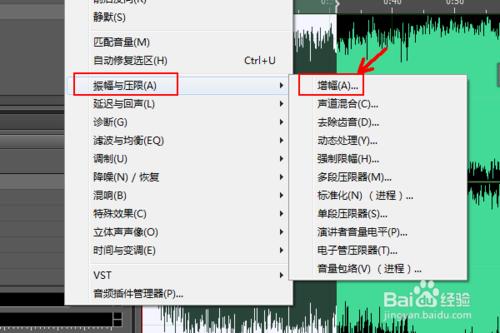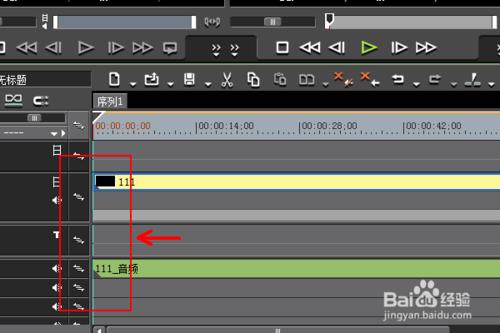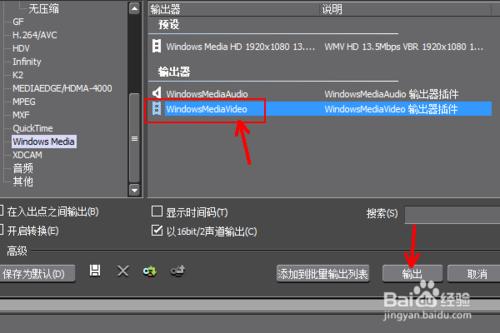之前小編和大家分享過如何使用edius來調節視頻背景音樂的大小的經驗,對於同一件事,世上的方法總是多種多樣的,今天小編再和大家來分享一種方法,和各位一起使用adobe audition來調節視頻背景音樂的聲音大小
工具/原料
adobe audition
電腦
方法/步驟
打開adobe audition ,在文件窗口裡面導入需要調整音量的音頻,比如我們已經錄好或是下載的音樂
出現波形以後,可以在軟件界面上看到一個浮動的按鈕一樣的東西,使用鼠標在這個上面左右移動就可以調節音量了,向右移動增加分貝,向左減少
這個適用於調節整體的音量
如果要調整某個時段的音量,可以先選中這個時間段,如圖,然後在使用這個小工具調整,比如調高几個分貝
使用鼠標控制音量的時候一不小心就過高了,我們還可以在菜單欄裡面點擊“效果”,選擇“振幅和壓限”,點擊“增幅”
在增幅設置窗口裡面,如圖紅框位置輸入要調高的音量比如這裡小編增加3dB
然後點擊確定
調節完音量記得保存音頻文件
接著打開edius,將之前調好的音頻和視頻到添加到素材窗口裡面並且拖動到視頻和音頻軌道上面,將它們兩個對齊,如圖所示
預覽一兩遍,觀察和聽音樂是否和畫面匹配,如果沒有問題的話,按F11輸出視頻,選擇一個可以同時輸出視頻和音頻的輸出器,比如小編這裡使用的wmv輸出器
注意事項
經驗系小編根據生活經驗創作完成,如果您有更好的方法,請不吝賜教!
後面視頻和音頻合成不一定要使用edius,現在很多軟件都可以將兩者合成在一起,大家根據自己習慣使用的軟件操作即可!